Como se livrar do Bloatware no seu telefone Android
Publicados: 2022-01-29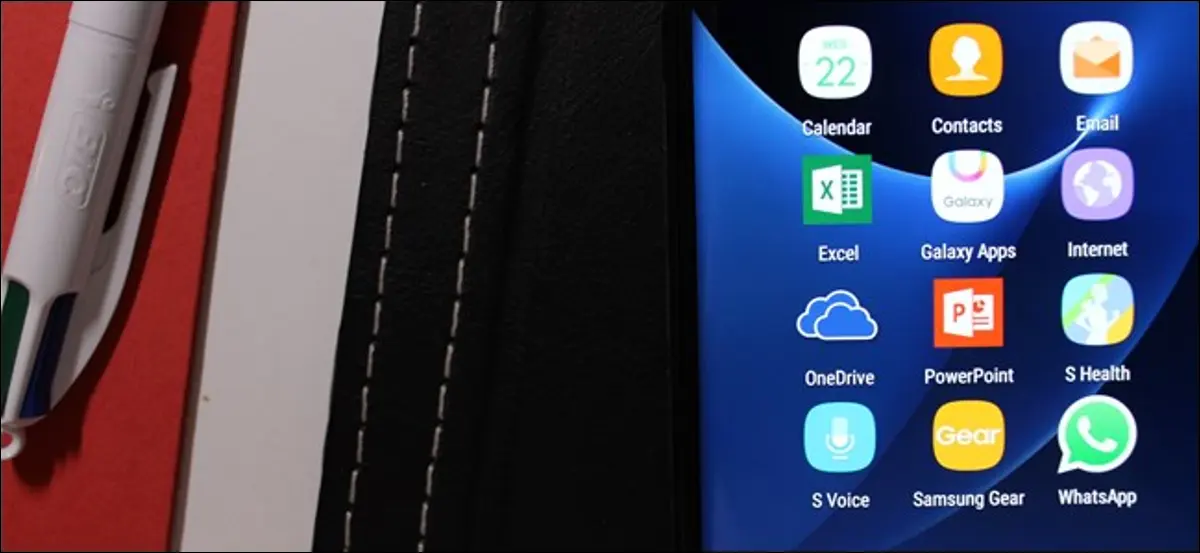
Fabricantes e operadoras geralmente carregam telefones Android com seus próprios aplicativos. Se você não usá-los, eles apenas atrapalham seu sistema ou – pior ainda – drenam sua bateria em segundo plano. Assuma o controle do seu dispositivo e pare o bloatware.
Desinstalando vs. Desativando Bloatware
Você tem algumas opções quando se trata de remover bloatware do seu sistema.
Desinstalar um aplicativo é exatamente o que parece: o aplicativo é totalmente removido do seu dispositivo. No entanto, isso tem algumas desvantagens. A desinstalação de alguns aplicativos pré-instalados pode resultar em problemas ou instabilidade e, em alguns casos, pode impedir que seu telefone receba atualizações. Além disso, depois que esses aplicativos desaparecerem, talvez você não consiga recuperá-los. Você pode achar que não os quer de volta agora, mas talvez no futuro – quem sabe?
Alguns fabricantes começaram a colocar seus aplicativos no Google Play - a Samsung tem sido boa nisso, então se você remover algo como S Health e precisar dele de volta, poderá obtê-lo na Play Store. Mas outros não.
Por fim, a desinstalação de aplicativos geralmente exige que você faça root no telefone. Este não é um processo pelo qual a maioria dos usuários passou (ou desejará).
É por isso que, em vez de desinstalar o bloatware, recomendamos desabilitar esses aplicativos. O Android tem uma maneira integrada de fazer isso e deve funcionar para a maioria dos aplicativos.
Se você se deparar com um aplicativo que se recusa a ser desativado - o que é raro hoje em dia - você pode "congelá-lo" com um aplicativo de terceiros, que é essencialmente a mesma coisa - embora, mais uma vez, isso exija um telefone com root. Então esse é o último recurso.
Entendi? Boa. Vamos falar sobre como realmente fazer essas coisas.
Como desativar o Bloatware com a configuração interna do Android
Desabilitar o bloatware em telefones mais novos é fácil e não deve exigir acesso root. Usarei um Samsung Galaxy S7 Edge sem root para este tutorial, mas o processo será exatamente o mesmo, independentemente do telefone que você possui - a interface pode parecer um pouco diferente.
Primeiro, abra o menu Configurações. Você pode fazer isso puxando para baixo a aba de notificação e tocando no pequeno ícone de engrenagem. Nota: em alguns telefones, pode ser necessário puxar a cortina para baixo duas vezes antes que o equipamento apareça.
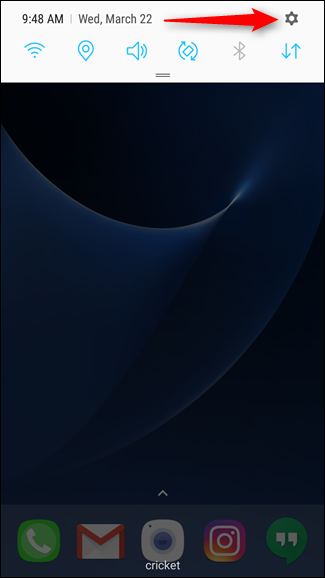
Em seguida, role para baixo até Aplicativos (ou “Aplicativos” em alguns telefones). Bata esse.
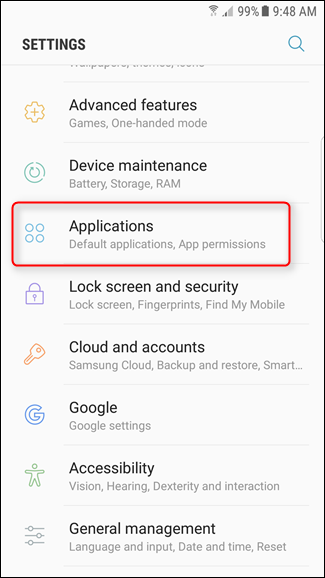
Encontre o aplicativo que está causando muita dor e toque nele. Vou usar o aplicativo "Dicionário" aqui, porque... por que isso está aqui em primeiro lugar?
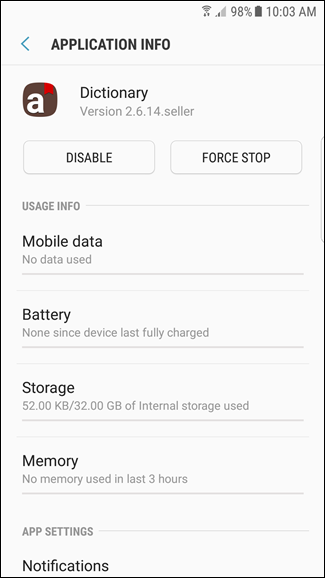
Na página de informações do aplicativo, há dois botões na parte superior (novamente, assumindo que este é um aplicativo pré-instalado): Desabilitar e Forçar Parada. Vou lhe dar dois palpites sobre qual vamos usar aqui.
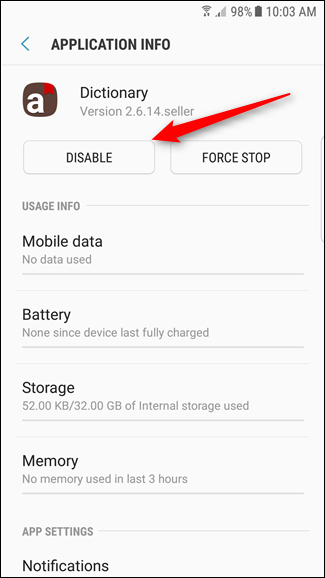
Depois de tocar no botão Desativar, você verá um pequeno pop-up assustador que informa que pode causar erros em outros aplicativos. Vá em frente, bravo soldado. Toque em “Desativar. ”
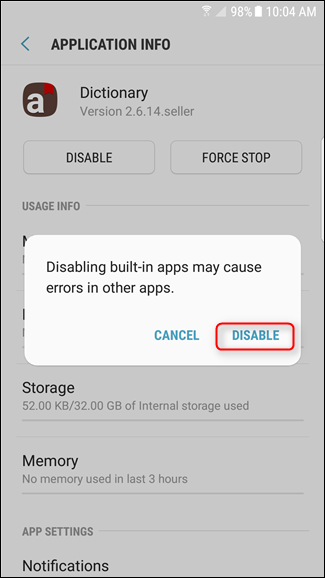
Bom, é isso. Depois de desativá-lo, você também pode tocar nos botões “Forçar parada” e “Limpar dados”.
Se você precisar reativar o aplicativo, volte para a página de informações do aplicativo e toque em "Ativar". É tão fácil.
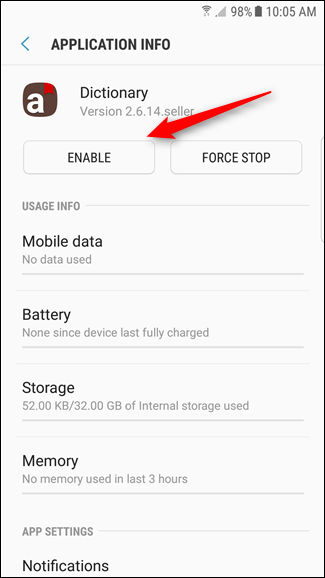

Observe que nem todos os aplicativos terão essa opção de desativação, mas na maioria dos casos, eles deveriam. Caso contrário, você precisará usar o método enraizado abaixo para desativá-los.
Como desativar e desinstalar o Bloatware em um telefone com root
Se o aplicativo em questão não tiver uma opção de desativação ou se você estiver usando uma versão mais antiga do Android que não possui esse recurso, as coisas ficam um pouco mais complicadas. Para começar, você precisará fazer root no seu telefone, portanto, se ainda não tiver feito isso, faça-o primeiro. Você também precisará habilitar a depuração USB em Configurações > Aplicativos > Opções do desenvolvedor . E, como sempre, recomendamos fazer um backup completo do nandroid antes de continuar, caso algo dê errado.
Existem muitos aplicativos que afirmam congelar bloatware, mas no final das contas, o Titanium Backup ainda é o melhor do bloco. Já abordamos o uso do Titanium Backup para fazer backup e restaurar seu telefone Android, mas ele também possui vários outros recursos, incluindo congelamento e desinstalação de bloatware. O único problema: você precisará pagar US $ 6 pela versão pro.
Se você está decidido a pagar US $ 6 pelo Titanium Backup, pode experimentar o NoBloat ou App Quarantine gratuitos, mas as avaliações são muito mais variadas. Nós os testamos e funcionaram bem para nós, mas sua milhagem pode variar. Nossa recomendação anterior, Gemini, não permite mais o congelamento na versão gratuita. Temos muita experiência com o Titanium Backup e sabemos que funciona bem em vários dispositivos. Além disso, é um dos aplicativos mais úteis que você pode ter em um telefone com root. Então vamos usá-lo para o nosso tutorial.
Para congelar um aplicativo com o Titanium Backup, instale o Titanium Backup e a chave Pro do Google Play. Inicie o aplicativo e conceda a ele permissões de superusuário quando solicitado.
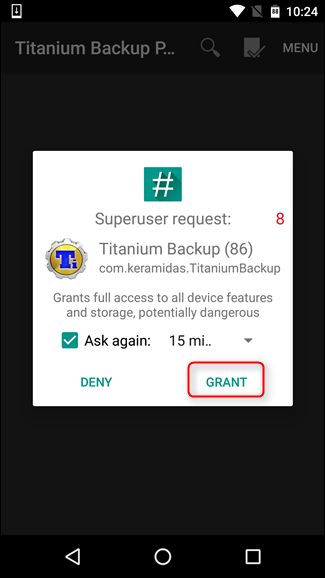
Vá para a guia “Backup/Restaurar” para ver uma lista de aplicativos em seu sistema. Você verá os aplicativos que instalou e os aplicativos do sistema normalmente ocultos. Desabilitar aplicativos importantes do sistema pode causar problemas, por exemplo, se você congelou o aplicativo Instalador de pacotes aqui, não poderá instalar pacotes. Tenha cuidado com o que você congela. Você sempre pode descongelar aplicativos mais tarde, mas somente se o seu sistema permanecer estável o suficiente para isso.
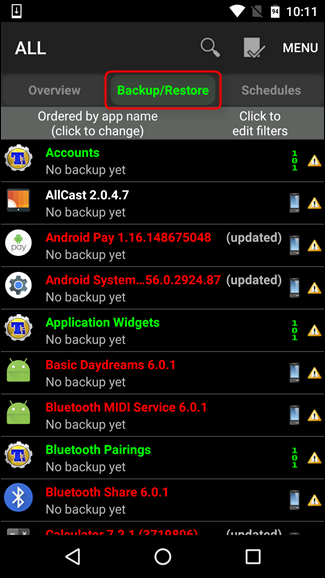
Encontre o aplicativo que você deseja congelar e toque nele. Estou usando o Android Pay aqui, principalmente porque estava no topo da lista. Toque no botão "Congelar!" botão na parte superior.
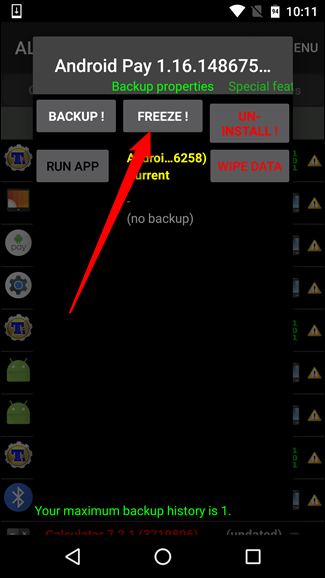
Deve levar apenas alguns segundos e você verá uma notificação de brinde de que o aplicativo foi congelado. Você está muito bem feito neste momento.
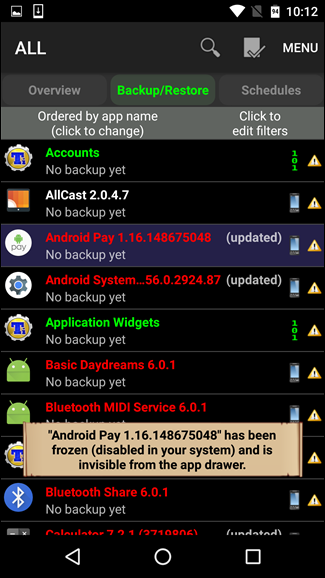
Vale a pena notar que o aplicativo congelado ainda aparecerá em Configurações> Aplicativos como "desativado". Para aplicativos que podem ser desativados por padrão, basta tocar no botão “Ativar” para descongelar o aplicativo, o que é bom. No entanto, para aplicativos que não podem ser desativados, você precisará descongelá-los por meio do Titanium Backup.
Para fazer isso, basta voltar ao Titanium Backup, encontrar o aplicativo na lista Backup/Restore e tocar em “Descongelar” na parte superior. Nada disso.
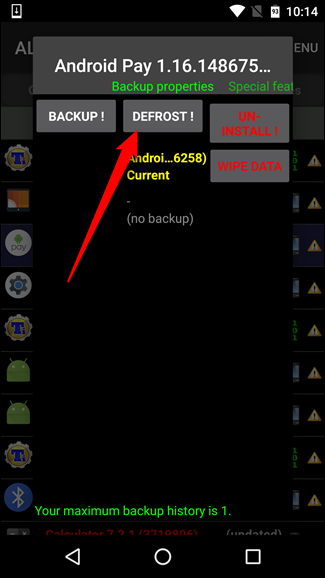
Depois de executar qualquer um desses processos, esses aplicativos devem ser desativados completamente, além de ocupar algum espaço em seu sistema. Você não os verá nos menus e eles não serão executados em segundo plano. Você pode ter que reiniciar seu dispositivo ou iniciador antes que o ícone do aplicativo desapareça dos menus, mas para todos os efeitos, eles estão fora do seu alcance para sempre.
Crédito da imagem: Mark Gulm
